
Satura rādītājs:
- Autors Lynn Donovan [email protected].
- Public 2023-12-15 23:50.
- Pēdējoreiz modificēts 2025-01-22 17:33.
Atspējojiet USB portus, izmantojot BIOS iestatījumus
- Ievadiet uz BIOS iestatīšana.
- Vienreiz iekš BIOS iestatīšana, pārbaudiet uz izvēlnes, lai iespējotu vai atspējot uz klāja USB porti .
- Pārliecinieties, ka visi USB opcijas un Legacy USB atbalsta opcijas ir atspējotas vai izslēgtas.
- Saglabājiet un izejiet uz BIOS pēc izgatavošanas uz izmaiņas.
Tāpat kā atspējot datora USB portus?
Soļi
- Atveriet Sākt..
- Atveriet Ierīču pārvaldnieku.
- Ritiniet uz leju līdz virsrakstam "Universālās seriālās kopnes kontrolleri".
- Izvērsiet virsrakstu "Universālās seriālās kopnes kontrolleri".
- Atlasiet opciju "Root Hub" vai citādi iebūvēto USB opciju.
- Noklikšķiniet uz Darbība.
- Noklikšķiniet uz Atspējot ierīci.
- Atspējojiet visas atlikušās USB opcijas zem virsraksta.
Ziniet arī, kur atrodas mana klēpjdatora USB ports? Lielākā daļa USB porti atrodas datora aizmugurē un ir aptuveni 5/8 collas platas un 1/4 collas garš. Viens USB ports var izmantot, lai savienotu līdz 127 perifērijas ierīcēm, piemēram, pelēm, modemiem un tastatūrām.
Jautājums ir arī par to, kā datorā iespējot USB portus?
Noklikšķiniet uz pogas Sākt un lodziņā Sākt meklēšanu ierakstiet "ierīču pārvaldnieks" vai "devmgmt.msc" (bez pēdiņām). Nospiediet "Enter". Noklikšķiniet uz "Universālās seriālās kopnes kontrolleri", lai skatītu sarakstu USB porti uz dators . Ar peles labo pogu noklikšķiniet uz katra USB ports , pēc tam noklikšķiniet uz " Iespējot ."
Kā labot klēpjdatora USB portus?
Šeit ir astoņas lietas, ko izmēģināt, kad USB porti pārstāj darboties:
- Restartējiet datoru.
- Fiziski pārbaudiet USB portu.
- Mēģiniet pieslēgt citam USB portam.
- Nomainiet uz citu USB kabeli.
- Pievienojiet ierīci citam datoram.
- Mēģiniet pievienot citu USB ierīci.
- Pārbaudiet ierīču pārvaldnieku (Windows)
Ieteicams:
Kā bloķēt tastatūru Mac datorā?

Ir divi īsinājumtaustiņi, kas efektīvi bloķē jūsu Mac datoru: izmantojiet Control-Shift-Power, lai bloķētu savu MacBook. (Vecākiem MacBook datoriem ar optisko diskdzini, izmantojiet Control-Shift-Eject.) Lietojiet Command-Option-Power, lai ieslēgtu MacBook miega režīmu
Kādus portus izmanto SCCM klients?
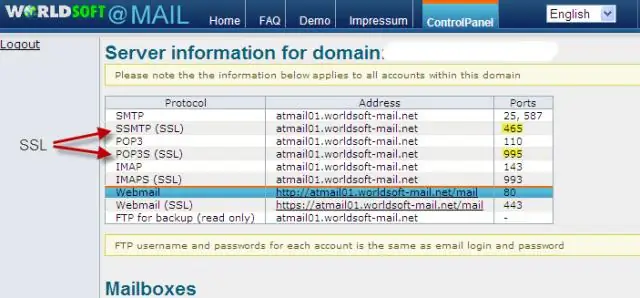
Porti, kurus var konfigurēt Pēc noklusējuma HTTP ports, kas tiek izmantots sistēmas komunikācijai starp klientu un vietni, ir 80. ports, un noklusējuma HTTPS ports ir 443. Portus klientu un vietņu sistēmas saziņai, izmantojot HTTP vai HTTPS, iestatīšanas laikā var mainīt. vai jūsu konfigurācijas pārvaldnieka vietnes vietnes rekvizītos
Kādus portus izmanto Bonjour?

Izmantotie protokoli: interneta protokolu komplekts
Kādus portus izmanto AWS?
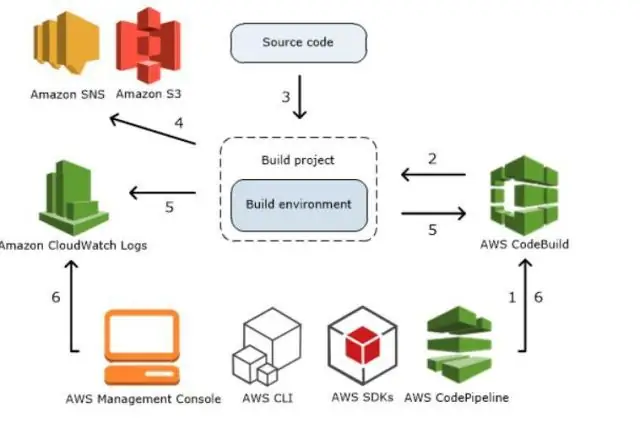
AWS pārvaldības pakotne izmanto publiskās API AWS SDK. NET, lai izgūtu informāciju no šiem pakalpojumiem, izmantojot 80. un 443. portu. Piesakieties katrā serverī un iespējojiet izejošo ugunsmūra noteikumus portam 80 un 443
Kā bloķēt datora tastatūru?

Tastatūras izmantošana Tastatūras bloķēšanas īsinājumtaustiņš ir iebūvēts Windows operētājsistēmā. Tastatūru var bloķēt, vienlaikus nospiežot taustiņu 'Windows' un 'L'. Tastatūrai var piekļūt vēlreiz, nospiežot "Enter" un ierakstot savu paroli, ja tāda ir iestatīta
